
LINEのホーム画像を保存したい時ってありますよね。
通常のwebページとかだと画像を長押しすれば画像保存ができたりするのですがLINEアプリではその方法が使えません。
LINEではホーム画面の画像保存(ダウンロード)ができないようになっていますが、ある方法を使えばホーム画像を保存する事もできるのです。
ホーム画像を保存する方法
LINEでホーム画像を保存するにはスクショ(スクリーンショット)を使うのが一般的な方法です。
これが一番簡単で一番すぐに保存できる方法でもあります。
スクショで保存するとプロフィール画像まで入ってしまいますがこの点は仕方ありません。
スクショは以下の方法で使えます。
iphoneでスクショする方法
- 保存したいホーム画面を開く
- iphoneの『電源ボタン』と『ホームボタン』を同時に押す
androidでスクショする方法
- 保存したいホーム画面を開く
- androidの『電源ボタン』と『音量を下げるボタン』を同時に押す(少し長めに押す)
これでスクショを撮る事ができます。
保存時に通知は送られる?
LINEのホーム画像を保存した場合相手に通知が送られることはありません。
そのため相手に知られることなく画像を保存することができます。
ただしスクリーンショットを撮影する際に誤って画面収録機能を使ってしまうと通知される可能性があるため注意しましょう。
また相手がプロフィール画像を変更した場合新しい画像を取得することはできますが過去の画像を再取得することはできません。
保存する場合は必要なタイミングで行うようにしましょう。
グループホーム画像を保存する方法
個人のホーム画像だけでなくグループトークで設定された背景画像も保存したいと思う方は多いでしょう。
こちらも基本的な流れは同じですがグループのホーム画面を開き表示された背景をスクリーンショットで保存することができます。
タブレットやPC版LINEを利用すれば画像をより大きなサイズでキャプチャできるためトリミングを行っても画質が落ちにくいのが特徴です。
保存した画像はスマホに戻す際にメールやクラウドストレージを使えば簡単に転送できます。
デバイスごとに操作方法や保存先が異なるため自分の環境に合わせて最適な方法を選ぶようにしましょう。
グループの思い出をきれいに残したい時はこの保存手順を参考にしてください。
保存した画像の保存先を確認しよう
LINEのホーム画像を保存した後どこに保存されているのかを確認しておきましょう。
通常スマートフォンの「ギャラリー」や「写真」アプリの「LINE」フォルダに保存されることが多いです。
ただし一部の機種やOSのバージョンによっては「ダウンロード」フォルダに保存されることもあります。
保存先が見つからない場合はファイルマネージャーアプリを使用して「LINE」や「ホーム画像」といったキーワードで検索するとスムーズに探せるでしょう。
保存した画像の画質や解像度
LINEのホーム画像を保存する場合元の画質と比べて若干劣化することがあります。
特にスクリーンショットで保存した場合は画面の解像度に依存するため元の画像よりも粗くなることがあるでしょう。
一方で直接ダウンロードできる場合は比較的高画質で保存できます。
画質をできるだけ維持したい場合はできる限り高解像度のスマートフォンを使用するかパソコンのブラウザ版LINEで画像を取得するとより鮮明な画像を保存できる可能性があります。
スクショ以外でホーム画像を保存する方法
最近ではスクショ以外でもホーム画像を保存する方法があります。
それはタブレット版(Windows10版)のLINEアプリを使う方法です。
LINEアプリはiphoneやandroidなどのスマホで利用するのが一般的ですが、タブレットやWindows10を搭載したノートPCでもアプリをダウンロードして使う事ができます。
もちろん、トークや無料通話などもできるのでスマホ版アプリとほぼ同じ事ができます。
そんなタブレット版のLINEアプリを使用すればホーム画像を保存する事ができます。
しかも、タブレット版LINEアプリではスマホ版の様にプロフィール画像が入るという事がありません。
実際に見てもらえばわかると思いますが、以下のような状態でホーム画面が表示されるので、綺麗な状態でホーム画像を保存する事ができます。
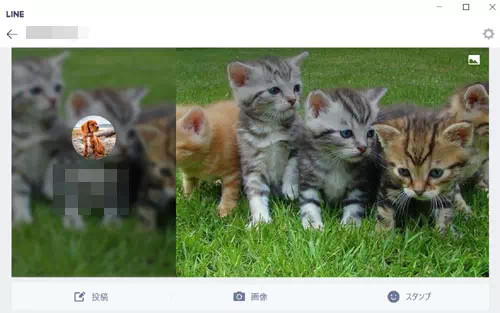
上記のようにスマホ版のLINEで見る時と違い、ホーム画像の上にプロフィール画像が表示されていません。
この画面をそのままパソコンに保存して画像部分だけを切り取ってスマホに画像を転送すればホーム画像をそのままスマホ内に保存する事もできるのです。
グループで設定した画像も保存できる
上記で解説したタブレット版LINEアプリを利用すればグループトークで設定した画像も保存できます。
以下はタブレット版LINEアプリでグループトークのプロフィール画面を開いた状態です。
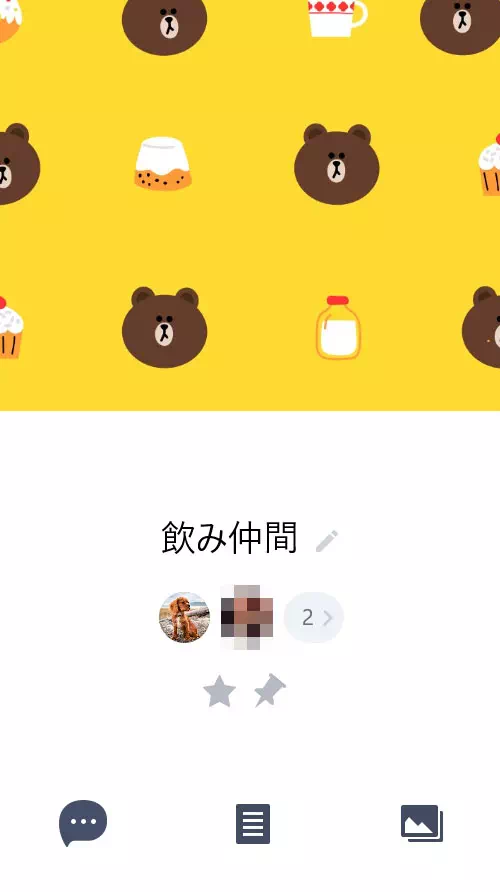
このように、プロフィール画像で設定した写真が大きく表示されています。
これをスクショしてPCに保存し、それをスマホに転送すればグループで設定した画像も綺麗に保存できるというわけです。
これが出来るのは残念ながらタブレットかwindows版10が搭載されたパソコンのみとなります。
iphoneやandroidスマホではこの画面を見る事はできないのでご注意ください。



















